Common (Points communs)¶
Target¶
Le champ Identifiant de données (Data ID) de la Cible vous permet de lier la contrainte à un objet Cible de votre choix. Ce lien fournit des données à la contrainte de sorte qu’elle puisse commencer à fonctionner. Par exemple, la Contrainte Copy Location a besoin de données de position pour fonctionner. Remplissez le champ Target, et la Contrainte Copy Location commencera à utiliser les données de position de l’objet Cible.
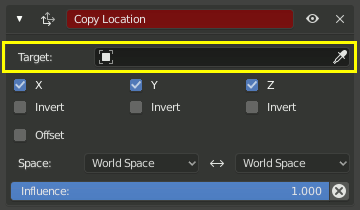
Le champ Target doit être rempli pour que la contrainte fonctionne.¶
Par défaut, la Cible utilisera l” origine de l’objet comme point cible.
Si le champ Target est lié à un objet Mesh ou Lattice, un champ Vertex Group apparaîtra. Entrez le nom d’un groupe de sommets et la contrainte ciblera le point moyen de ce groupe de sommets à la place de l’origine de l’objet.
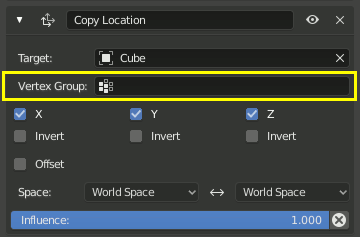
Si le champ Target est lié à une Armature, un champ Bone apparaîtra avec un curseur Head/Tail. Entrez le nom d’un os et la contrainte ciblera l’os à la place de l’origine de l’objet armature complet.
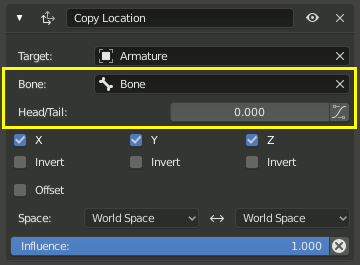
Le curseur déplace la position précise de la cible entre le tête et le queue de l’os. Certaines contraintes ont un bouton à côté du curseur qui permet d’utiliser la forme incurvée de Bendy Bones.
Space¶
Les contraintes ont besoin d’un cadre de référence pour fonctionner. Ce cadre de référence est appelée l””espace” de la contrainte. Le choix d’un espace à la place d’un autre changera ce cadre de référence et modifiera substantiellement le comportement de la contrainte.
Pour comprendre la manière dont le changement de l’espace affecte le comportement de la contrainte, faites l’expérience avec deux empties. Assurez-vous qu’ils s’affichent comme des flèches de sorte que vous puissiez voir les axes locaux pour chacun d’eux. Assurez-vous de dimensionner un empty un peu plus grand que l’autre de sorte qu’ils soient tous les deux toujours visibles même si l’un est directement au dessus de l’autre. Puis ajoutez une contrainte à l’empty qui cible l’autre et expérimentez en déplaçant, en tournant et en dimensionnant la cible de différentes manières.
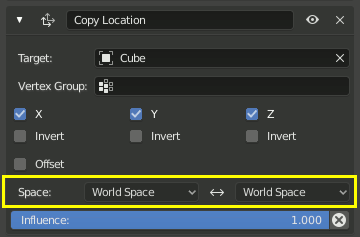
This constraint is set to use World Space as the frame of reference for both its Target Space and its Owner Space.¶
Espace Cible et espace Propriétaire¶
The space used to evaluate the target of the constraint is called the Target Space. The space used to evaluate the constrained object (the object that owns the constraint) is called the Owner Space. Hover over the space select menu(s) to learn whether it affects the space of the target or the space of the owner.
When the constraints use a Target and/or/nor an Owner space there will be no, one or two selector(s). The Copy Location constraint in example use both Target and Owner space.
When a constraint uses both Target and Owner space, the Target and Owner can be any combination of space types.
Types d’espace¶
- World Space (Espace du Monde)
Dans ce type d’espace le monde est le cadre de référence pour l’objet (ou l’os). La position est relative à l’origine du monde. Rotation et dimensionnement sont orientés selon les axes du monde. Les transformations appliquées à l’objet, au parent de l’objet et toutes les autres contraintes placées plus haut dans la pile des contraintes sont prises en compte.
- Local Space (Espace Local)
Cet espace exclut tous les effets des objets ou os parents, ainsi que la position de repos et l’orientation de l’os lui-même. Seules les transformations appliquées à l’objet ou à l’os lui-même sont prises en compte.
- Local with Parent (bones only)
La position et l’orientation de l’os sont évaluées par rapport à l’emplacement et à l’orientation de la pose au repos, ce qui inclut à la fois ses propres transformations et celles causées par une éventuelle relation parentale (c’est-à-dire les transformations de la chaîne au-dessus de l’os).
- Pose Space (bones only)
La position et l’orientation de l’os sont évaluées dans l’espace local de l’objet armature (c’est-à-dire indépendamment des transformations d’armature en Mode Objet). Par conséquent, si l’objet armature a des transformations nulles, Pose Space aura le même effet que World Space.
- Custom Space (Espace personnalisé)
La position et l’orientation sont évaluées par rapport à la position et à l’orientation actuelles d’un objet ou d’un os arbitraire spécifié via des champs d’entrée supplémentaires qui apparaissent lorsque cette option est sélectionnée. Cela peut être utilisé pour évaluer la contrainte en utilisant un système de coordonnées arbitraire.
Influence¶
Le curseur influence détermine le niveau avec lequel la contrainte affectera l’objet contraint (cible).
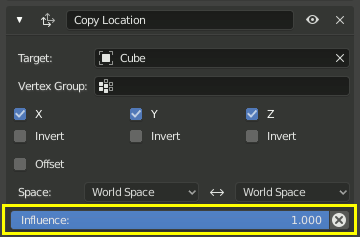
Une influence de 0.0 n’aura aucun effet. Une influence de 1.0 aura plein effet.
Les valeurs comprises entre (0.0 et 1.0) auront un effet partiel, mais soyez prudent. Ces effets partiels peuvent être difficiles à contrôler, en particulier quand la pile des contraintes augmente en complexité.
La valeur d’influence peut être animée, permettant aux contraintes d’être inactivées, ou partiellement activées au besoin.
Le bouton X après le curseur d’influence peut être utilisé pour désactiver la contrainte tout en essayant de préserver la position actuelle de l’objet. Cela peut ne pas fonctionner parfaitement si d’autres contraintes restent actives.